Gnome Shell을 좋아하지만 혼합 할 수 있으면 좋겠습니다.좀 더 Windows와 비슷한 현대적인 디자인? 그렇다면 Dash to Panel을 확인하십시오. Gnome Shell 세션 내부에 모든 기능을 갖춘 패널을 추가하여 Gnome Shell을 Windows처럼 만드는 것이 Gnome Shell 수정입니다.
패널에 대시 설치
Dash to Panel은 Gnome Extension이므로 순서대로Gnome Shell에서 사용하려면 설치해야합니다. 이 확장 기능을 사용하려면 공식 Gnome Shell 브라우저 통합 앱을 설치하십시오. 방법을 모르십니까? 시작하려면 여기에있는 가이드를 따르십시오.
Dash to Panel 앱을 설치하려면 여기를 클릭하십시오Gnome Shell 확장 페이지로 이동하려면 여기를 링크하십시오. Gnome Shell 브라우저 애드온이 작동하는 경우 슬라이더를 찾고 해당 위치를 "off"에서 "on"으로 변경하십시오. 그러면 Dash to Panel to Gnome이 빠르게 다운로드되고 설치 대화 상자가 표시됩니다. 확장을 설치하려면“설치”버튼을 클릭하십시오.
설치가 완료되면 Dash to Panel이 자동으로 활성화됩니다. 그렇지 않은 경우, 그놈 개요 모드를 엽니 다 ( 승리 키보드에서 "Tweaks"를 검색하십시오.
참고 : 앱 메뉴에서 비틀기를 찾을 수 없습니까? 설치되지 않았을 수 있습니다. Gnome Software에서 "gnome-tweak-tool"또는 "tweaks"를 검색하여 설치하십시오.
Tweaks 앱을 열고 측면에서 "Extensions"버튼을 선택하십시오. 아래로 스크롤하여“Dash to Panel”을 찾은 다음 옆에있는 버튼을 클릭하여 확장을 활성화하십시오.
패널에 대시 설정
기본적으로 Dash to Panel은 자동 설정됩니다.잘. 그러나 여전히 작업 표시 줄의 아이콘 스타일 버튼을 많이 사용하며 Gnome이 사용하는 "활동"버튼을 사용합니다. 급한 사람에게는 큰 문제는 아니지만 Gnome을 더 전통적인 것으로 바꾸려면 작업 표시 줄에 응용 프로그램이 나열되는 방식을 변경하고 새 메뉴를 추가하는 것이 좋습니다.
대시 대 패널 설정을 변경하려면 미세 조정을 열어야합니다. 그놈 대시에서 앱을 검색하여 앱을 시작하고 앱의 "확장"영역으로 이동합니다.
Tweaks의“Extensions”에서 Dash to Panel 확장으로 아래로 스크롤하고 옆에있는 톱니 바퀴 아이콘을 클릭하여 설정 메뉴를 표시합니다.
전통적인 패널 레이아웃의 경우"동작"탭에서 "그룹 해제 응용 프로그램"을 선택하십시오. 이를 통해 Dash to Panel은 패널에서 아이콘 옆에 프로그램 이름을 표시 할 수 있습니다. 좋아하는 아이콘을 패널에 유지하는 데 흥미가 없습니까? "즐겨 찾기 응용 프로그램 표시"를 찾아 슬라이더를 끄십시오.
마지막으로, "호버에서 미리보기 표시"를 찾아 "끄기"로 변경하십시오.
응용 프로그램 메뉴
이제 Dash to Panel에 대한 기본 사항이 설정되었으므로이제 새로운 애플리케이션 메뉴를 추가 할 차례입니다. 기본 Gnome 앱 서랍 버튼보다 더 전통적이고 안정적인 버튼이 필요합니다. 선택할 수있는 메뉴가 많이 있지만 가장 구성 가능한 메뉴는 Arc Menu입니다.
Arc Menu가 설치되면 Dash to Panel 설정을 닫고 Tweaks를 다시여십시오. Extensions 페이지에서“Arc Menu”를 찾아 옆에있는 톱니 바퀴 아이콘을 클릭하여 메뉴 설정을 엽니 다.
먼저, Arc Menu 설정에서“Behavior”를 클릭하고“Disable Activities Corner”옆에있는 슬라이더를 클릭하십시오.

그런 다음 "모양"탭을 찾아서 선택하십시오. 모양 영역 내에서 톱니 바퀴 아이콘을 클릭하여 고급 아이콘 설정을 엽니 다.
“버튼 옆에있는 화살표 아이콘을 활성화하십시오.텍스트”를 선택하고 해제하십시오. 그런 다음 메뉴 아이콘 메뉴를 찾아서 드롭 다운 메뉴를 "호 메뉴 아이콘"에서 "시스템 아이콘"으로 변경하십시오. 원하는 아이콘 크기를 설정 한 다음 아크 메뉴 설정을 닫으십시오.
Arc Menu 설정을 닫은 후 Tweak 앱에서 Dash to Panel 설정을 다시 열고 Dash to Panel 설정에서 "Behavior"를 클릭하고 "Show application icon"을 찾은 다음 끄십시오.
그놈 재설정
Dash to Panel은 사용자가 가져갈 수 있기 때문에 좋습니다.Gnome Shell을 사용하여 완전히 다른 데스크탑 환경으로 변환하십시오. 분명히 이것은 특히 기본 작업 방식을 좋아하지 않는 사람들에게 매력적입니다. 그러나이 패널을 사용하는 것이 적합하지 않다면 다음 지침에 따라 모든 것을 신속하게 정상으로 되 돌리십시오.
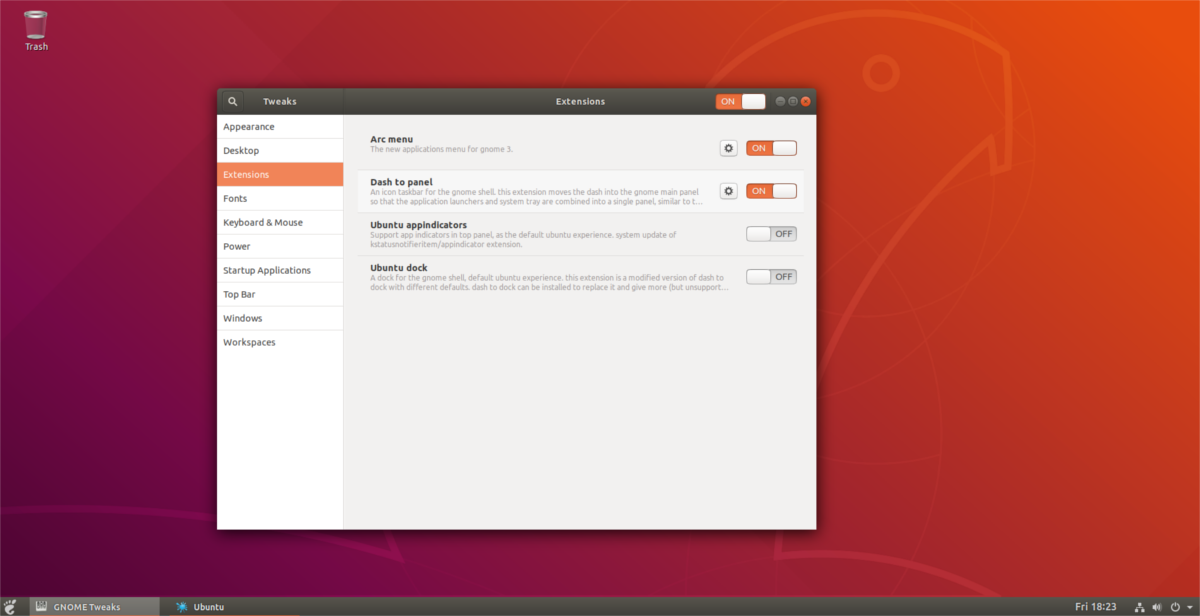
Tweaks를 열어 시작하십시오. Tweaks 앱에서“Extensions”로 넘어갑니다. "Extensions"영역에서 Arc 메뉴를 찾아 슬라이더를 "ON"위치에서 "OFF"위치로 변경하십시오. 그러면 아크 메뉴가 즉시 비활성화되고 패널에서 제거됩니다.
Dash to Panel을 찾아“ON”을“OFF”로 변경하여 비활성화하십시오. 이 두 확장을 모두 비활성화하면 Gnome Shell이 수정 전의 모양으로 돌아갑니다.
수정 된 데스크탑으로 돌아가려면다시 확장. 확장 기능을 완전히 제거하려면 그놈 확장 페이지로 이동하여 Arc Menu 옆의 빨간색 X 버튼과 Dash to Panel을 클릭하십시오.













코멘트